- 系统
- 教程
- 软件
- 安卓
时间:2020-12-31 来源:u小马 访问:次
96微信编辑器是一款针对微信用户而研发的文本编辑器,96微信编辑器具有微信文章、微信内容排版、文本编辑、素材编辑等功能,功能十分的齐全与完善,相信会有许多的微信编辑推广人员喜欢。96微信编辑器可以方便用户随时编辑微信文字,十分好用。接下来小编来教大家96微信编辑器发布文章到公众号的方法教程,希望大家会喜欢。
96微信编辑器发布文章到公众号的方法:
01复制到微信
第一步,点击右侧的【微信复制】按钮,弹出已复制成功的提示。
第二步,登录您的微信公众平台,点击左侧的【素材管理】
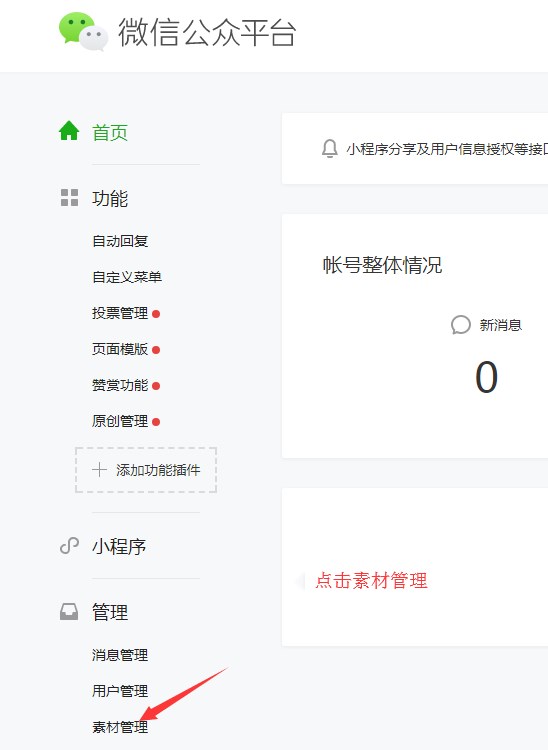
第三步,点击【新建图文素材】。
第四步,在正文编辑处Ctrl+v粘贴上刚刚您复制好的文章内容。
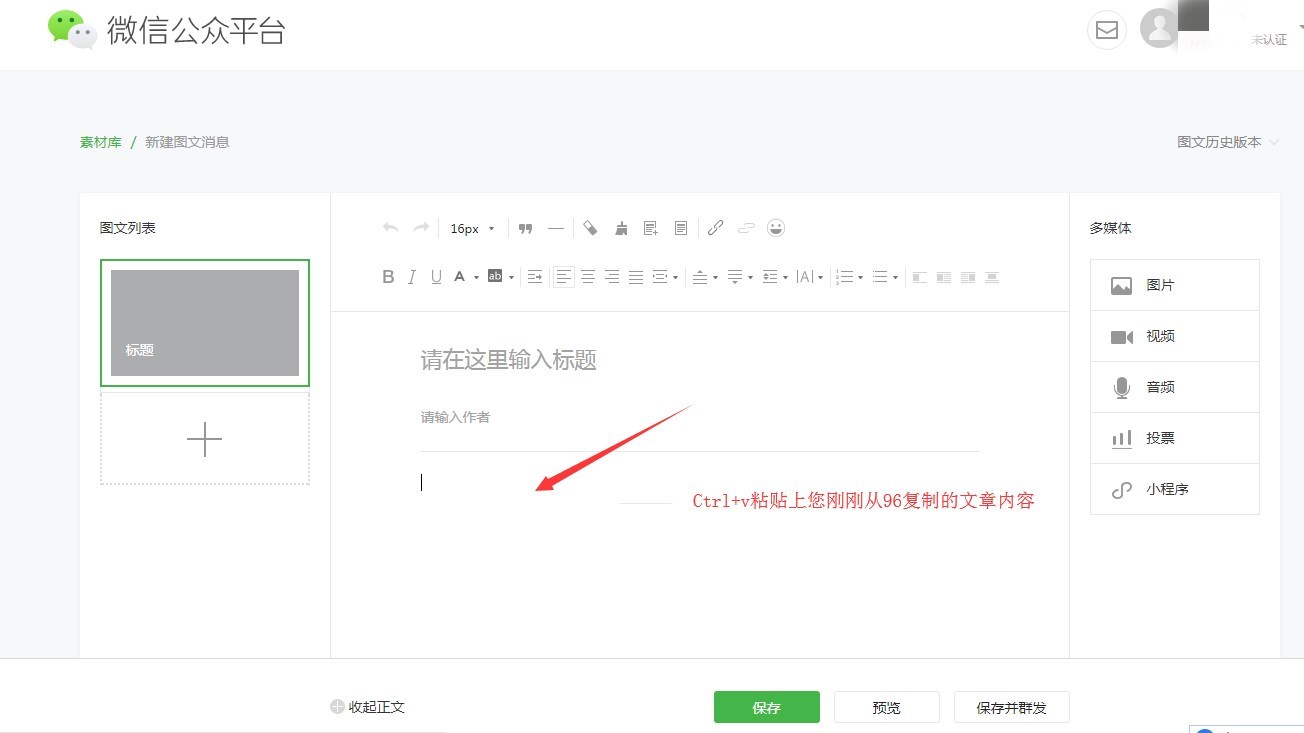
第五步,填写上文章标题、作者(可填可不填)、封面图片,摘要(可写可不写),点击保存,文章保存成功。
第七步,点击保存并群发,按照后面的提示,一步一步操作,文章就发布出去了。
02同步到微信公众平台
第一步,点击【同步微信】。
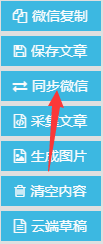
第二步,选择要同步的文章,要同步的公众号,点击确定。如还未绑定公众号,请先点击【添加公众号授权】进行绑定授权。
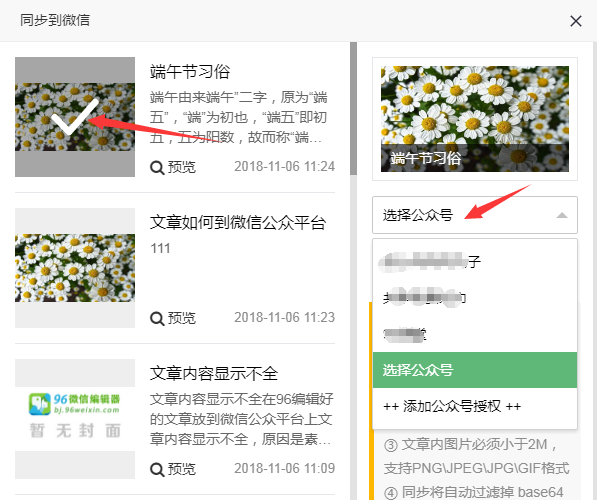
第三步,弹出同步成功的二维码,同步成功。
第四步,同步后的文章在微信公众平台的素材管理里面。
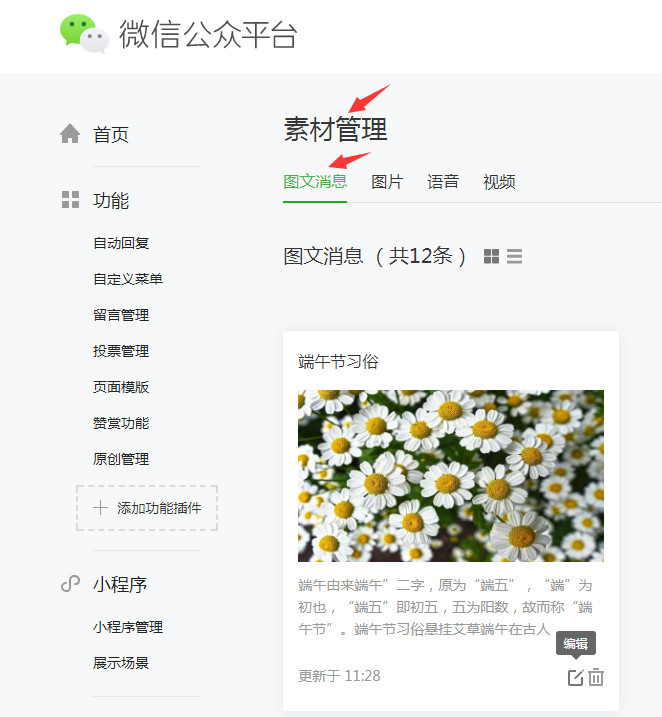
第五步,点击编辑按钮,进入文章编辑页面,点击保存并群发,按照后面的提示,一步一步操作,文章就发布出去了。
以上介绍的内容就是关于96微信编辑器发布文章到公众号的具体操作方法,不知道大家学会了没有,如果你也遇到了这样的问题的话可以按照小编的方法自己尝试一下,希望可以帮助大家解决问题,谢谢!!!想要了解更多的软件教程请关注Win10镜像官网~~~





